
Joseph Goodman
0
676
95
 Je suis un gars Ubuntu dans l'âme, mais l'équipe de la société informatique basée à bicyclette iSupportU, mon chez-moi loin de MakeUseOf, comprend quelques types de Mac réels. En tant que tel, une récente note de la société a déclaré que la musique peut désormais atteindre notre chaîne stéréo via “AirTunes.”
Je suis un gars Ubuntu dans l'âme, mais l'équipe de la société informatique basée à bicyclette iSupportU, mon chez-moi loin de MakeUseOf, comprend quelques types de Mac réels. En tant que tel, une récente note de la société a déclaré que la musique peut désormais atteindre notre chaîne stéréo via “AirTunes.”
Tout d’abord, j’ai murmuré au sujet du schéma de nommage typique d’Apple, puis je me suis demandé s’il était possible d’utiliser Ubudu, mais j’ai entendu mon collègue Linux poser la même question à voix haute..
Alors, et seulement alors, j’ai commencé à chercher sur Google pour plus d’informations. Ce que j’ai trouvé est utile et il faut démarrer avec les forums-forum Ubuntu très utiles, mais je pense qu’il faut combler un vide dans l’Internet. Remplissons-le alors, allons-nous? Ce guide est écrit avec Ubuntu 10.04, mais peut également s’appliquer à d’autres distributions Linux..
Étape 1: Installation du logiciel nécessaire
Pour commencer, vous devez installer deux packages: “Paprefs Pulseaudio-module-raop” et “paprefs”. Le premier paquet permet à Ubuntu d’utiliser le protocole de sortie audio à distance (raop); la seconde, configurez Ubuntu pour l'activer. Pour installer les packages, ouvrez simplement la ligne de commande et tapez cette commande:
sudo apt-get installez des pages de texte pulseaudio-module-raop
Si la ligne de commande vous effraie, cliquez simplement ici pour installer les packages..
Non-Ubuntu, votre kilométrage peut varier en fonction du nom des paquets. Désolé pour ça!
Étape 2: Activer la détection AirTunes
Maintenant que vous avez installé ce qui doit être installé, vous devez ouvrir le programme. “paprefs”. Faites cela depuis la ligne de commande ou cliquez sur “Alt” et “F2” et le type “paprefs” Là. Ne t'inquiète pas vous êtes presque entièrement, et tout sera à partir de maintenant. Voici à quoi devrait ressembler la fenêtre:
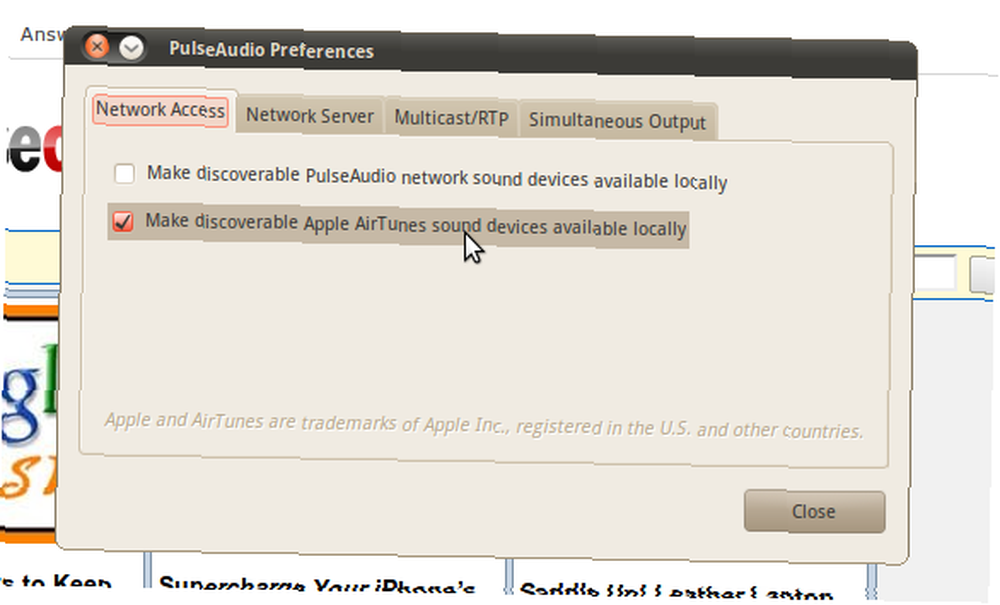
Cliquez simplement sur le “Rendre les périphériques audio Apple AirTunes Discoverable disponibles localement” case à cocher et vous l'avez activé.
Étape 3: passer à AirTunes
Maintenant que la détection AirTunes est activée, il vous suffit de faire passer vos enceintes de votre ordinateur local à votre ordinateur distant. Clique le “Le volume” icône dans votre plateau, puis cliquez sur “Préférences”, comme on le voit ici:
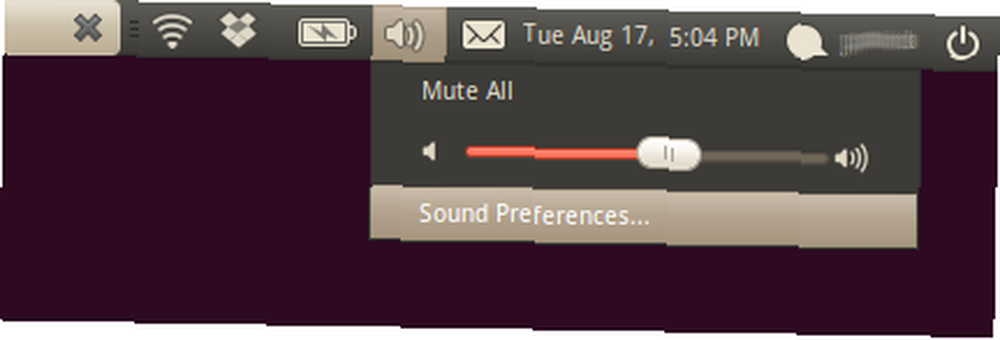
Clique le “Sortie” cliquez sur l'onglet et vous devriez voir votre appareil Apple AirTunes énuméré ici, comme ceci:
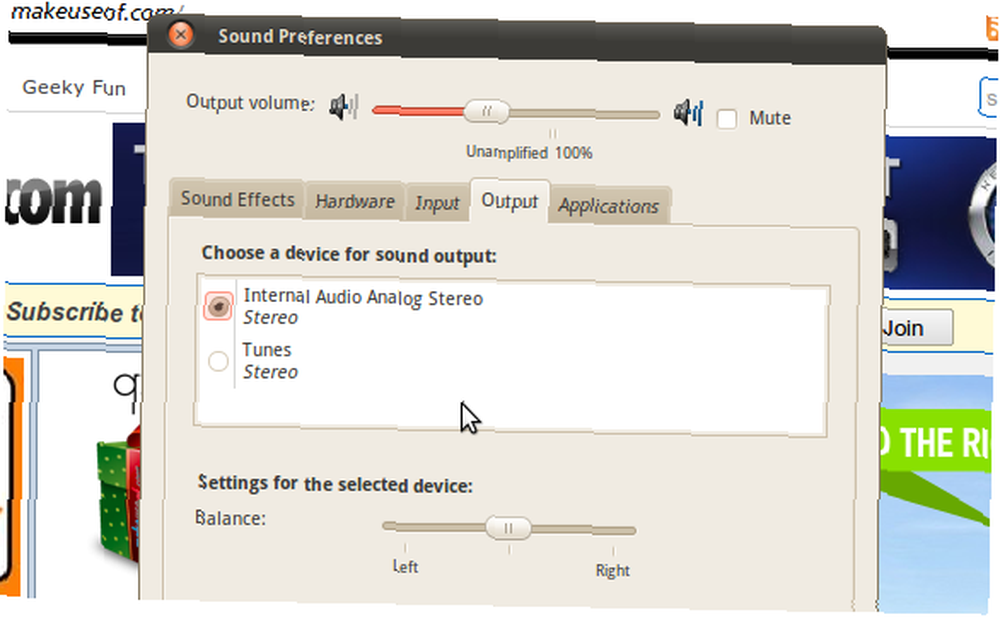
Si vous ne voyez pas une telle option, ne paniquez pas. Redémarrez simplement Pulseaudio (si vous savez comment faire) ou redémarrez votre ordinateur. Il devrait apparaître à coup sûr maintenant.
Bizarreries
Bien sûr, tout ce processus étant un peu un bidouillage, il convient de noter quelques bizarreries. Par exemple, j'ai remarqué un délai de six secondes. Ce n'est pas grave si vous écoutez de la musique, mais ne prévoyez pas de l'utiliser à partir de films.
Le deuxième problème que j'ai noté est que, bien que revenir aux haut-parleurs de mon ordinateur soit aussi simple que de ré-ouvrir la sélection de sortie, cela ne me permet apparemment pas de me déconnecter côté serveur. Cela signifie que si un de mes collègues utilisateurs d’Apple décide de se reconnecter à AirTunes une fois que je l’ai utilisée, ils voient un message indiquant que quelqu'un est déjà connecté à l'appareil. C’est frustrant, mais rien qu’un redémarrage de Airport Express ne puisse réparer.
Si je trouve une solution à l'un de ces problèmes, vous pouvez vous attendre à la trouver dans les commentaires ci-dessous, mais n'hésitez pas à la partager si vous en avez une vous-même..
Conclusion
J'étais heureux de trouver un moyen de diffuser ma musique sur le périphérique AirTunes au travail et espère que ce guide sera utile à quelques personnes au moins. Si tel est le cas, laissez-moi une note dans les commentaires ci-dessous. Laissez-moi également une note si vous avez trouvé un moyen de réduire le décalage ou de vous déconnecter sans redémarrer AirPort..
Enfin, comme je ne peux pas utiliser toutes les distributions Linux simultanément, veuillez me faire savoir comment ces étapes fonctionnent sur d'autres systèmes tels que Fedora ou SUSE. C'est toujours bon à savoir!
Crédit photo: Jared C. Benedict











